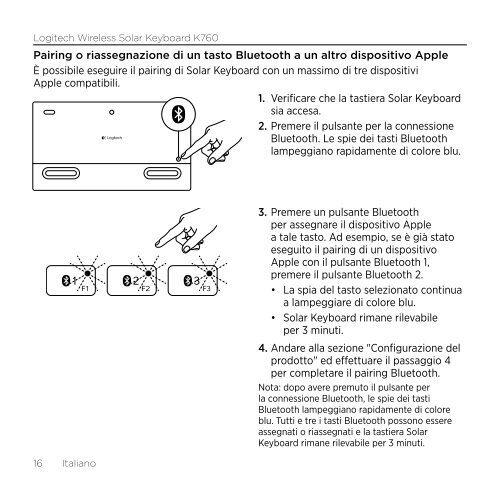Getting started with Logitech® Wireless Solar Keyboard K760
Getting started with Logitech® Wireless Solar Keyboard K760
Getting started with Logitech® Wireless Solar Keyboard K760
You also want an ePaper? Increase the reach of your titles
YUMPU automatically turns print PDFs into web optimized ePapers that Google loves.
Logitech <strong>Wireless</strong> <strong>Solar</strong> <strong>Keyboard</strong> <strong>K760</strong><br />
Pairing o riassegnazione di un tasto Bluetooth a un altro dispositivo Apple<br />
È possibile eseguire il pairing di <strong>Solar</strong> <strong>Keyboard</strong> con un massimo di tre dispositivi<br />
Apple compatibili.<br />
1. Verificare che la tastiera <strong>Solar</strong> <strong>Keyboard</strong><br />
sia accesa.<br />
2. Premere il pulsante per la connessione<br />
Bluetooth. Le spie dei tasti Bluetooth<br />
lampeggiano rapidamente di colore blu.<br />
16 Italiano<br />
3. Premere un pulsante Bluetooth<br />
per assegnare il dispositivo Apple<br />
a tale tasto. Ad esempio, se è già stato<br />
eseguito il pairing di un dispositivo<br />
Apple con il pulsante Bluetooth 1,<br />
premere il pulsante Bluetooth 2.<br />
• La spia del tasto selezionato continua<br />
a lampeggiare di colore blu.<br />
• <strong>Solar</strong> <strong>Keyboard</strong> rimane rilevabile<br />
per 3 minuti.<br />
4. Andare alla sezione "Configurazione del<br />
prodotto" ed effettuare il passaggio 4<br />
per completare il pairing Bluetooth.<br />
Nota: dopo avere premuto il pulsante per<br />
la connessione Bluetooth, le spie dei tasti<br />
Bluetooth lampeggiano rapidamente di colore<br />
blu. Tutti e tre i tasti Bluetooth possono essere<br />
assegnati o riassegnati e la tastiera <strong>Solar</strong><br />
<strong>Keyboard</strong> rimane rilevabile per 3 minuti.